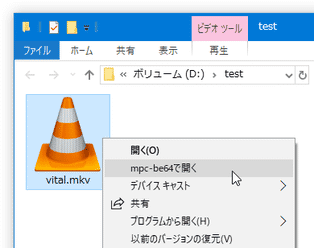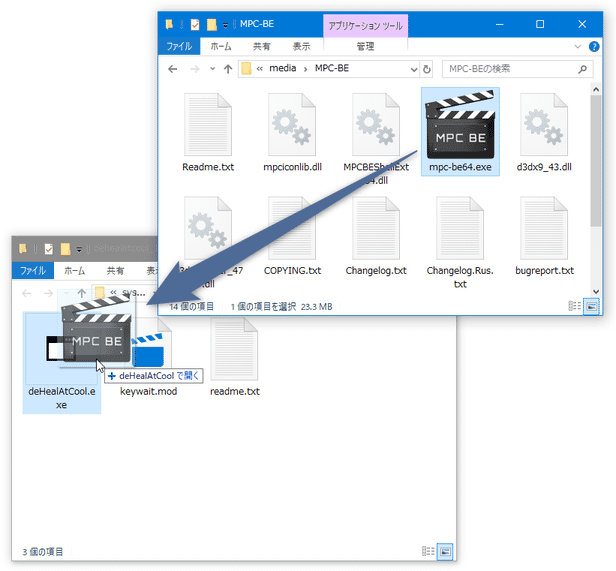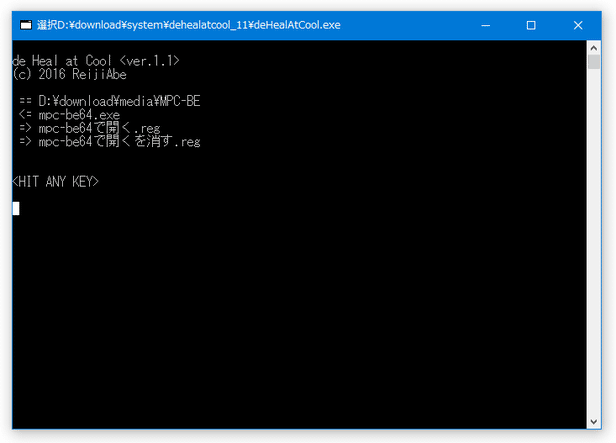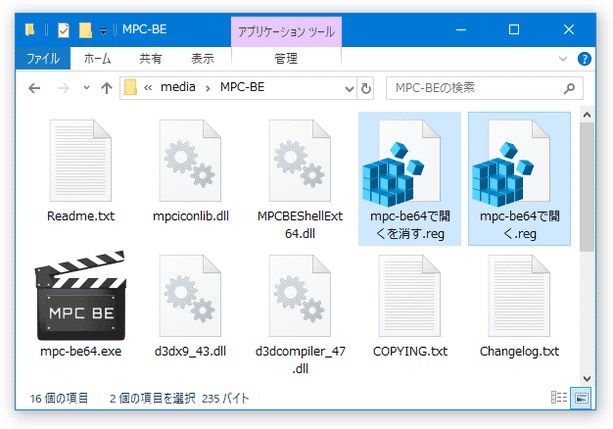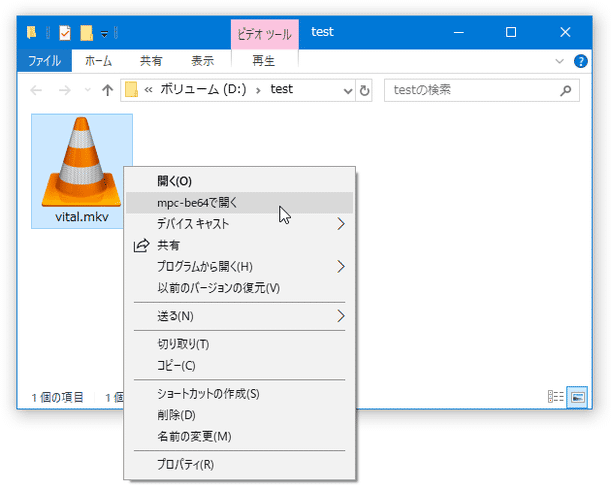エクスプローラの右クリックメニュー内に、任意のアプリを登録する!「de Heal At Cool」。
de Heal At Cool
エクスプローラの右クリックメニュー内に、任意のアプリを登録できるようにするソフト。
右クリックメニュー内に登録したいアプリをドラッグ&ドロップで放り込むことにより、“ 該当のアプリを右クリックメニュー内に登録する REG ファイル ” と “ 該当のアプリを右クリックメニュー内から削除する REG ファイル ” を一発生成してくれます。
複数のアプリをまとめてドロップすることも可能となっています。
de Heal At Cool(で開く)は、ファイルの右クリックメニュー内に任意のアプリを登録可能にするソフトです。
右クリックメニュー内に登録したいアプリをドラッグ&ドロップで放り込むことにより、
- 該当のアプリを右クリックメニュー内に登録する REG ファイル
- 該当のアプリを右クリックメニュー内から削除する REG ファイル
機能がまさしく
- アプリを右クリックメニュー内に登録する(または削除する)ための REG ファイルを作成する
(インストールも不要)
普段、“ ファイルを、関連付けソフト以外のソフトでも開けるようにしたい ” と思っていたりする人におすすめです。
ちなみに、複数のアプリケーションをまとめてドラッグ&ドロップすることもできたりします。
(ドロップしたアプリの分だけ、個別に REG ファイルが出力される)
使い方は以下のとおり。
- 右クリックメニュー内に登録したいアプリケーションを、「de Heal At Cool」のアイコンに向かってドラッグ&ドロップします。
- コマンドプロンプトが立ち上がり、「HIT ANY KEY」というメッセージが表示されるので、適当なキーを押してコマンドプロンプトを閉じます。
- すると、ドロップしたアプリケーションと同じフォルダ内に、
- 〇〇(アプリケーション名) で開く.reg
- 〇〇(アプリケーション名) で開くを消す.reg
- 「続行しますか?」というアラートが表示されるので、「はい」を選択します。
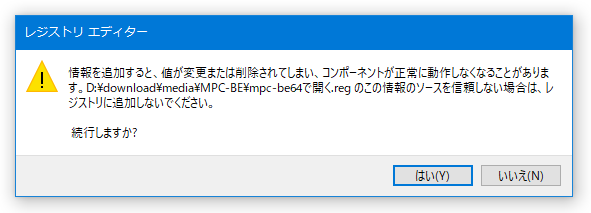
- 少し待ち、「レジストリに正常に追加されました」というダイアログが表示されたら処理完了です。
最初に「de Heal At Cool」に向かってドラッグ&ドロップしたアプリケーションが、エクスプローラの右クリックメニュー内に登録されました。 以後、右クリックで選択したファイルを、登録したアプリケーションに送れるようになっています。
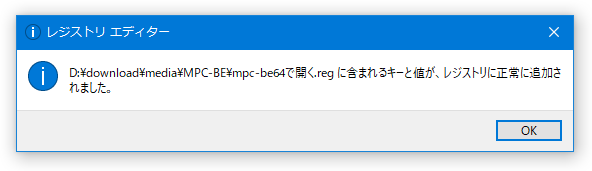
- 登録したアプリを右クリックメニュー内から削除する時は、「〇〇(アプリケーション名) で開くを消す.reg」を実行すれば OK です。
(「続行しますか?」というアラートが表示されるので、「はい」を選択する)
| de Heal At Cool TOPへ |
おすすめフリーソフト
スポンサードリンク